随着物联网和智能设备数量的激增,对于高效、安全且用户友好的嵌入式计算平台的需求变得尤为迫切。ARM嵌入式计算机BL340系列产品以其卓越的性能和可靠性,从设备启动到系统运行,确保了用户体验的流畅性和系统的稳定性。本文将简易说明BL340系列的设备登录、系统登录以及EMMC启动方面的操作步骤,展示其在嵌入式系统中的应用潜力。
- 设备登录
1.USB登录
进入此电脑——管理——设备管理器,打开端口,插入 USB 线,此时刷新的端 口即为连接设备的端口。
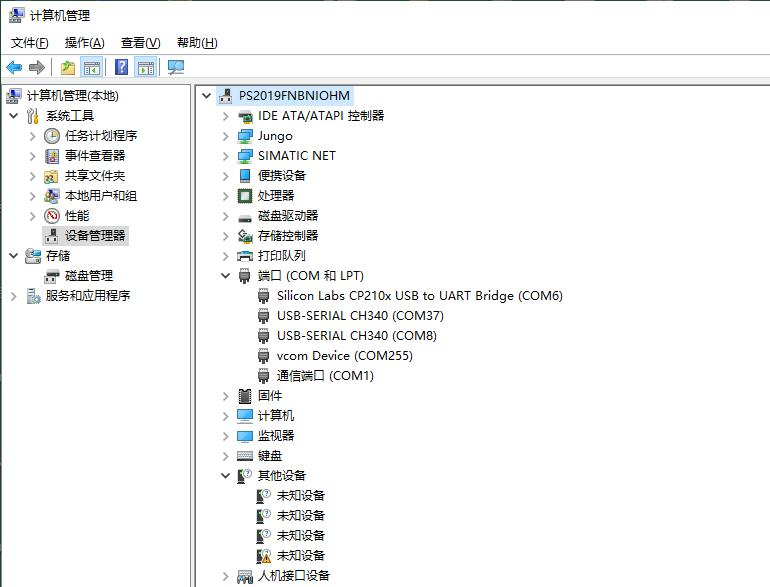
此处以 SecureCRT 为例,在软件中新建连接,选择串口登录,选择对应的端口, 波特率 115200,数据位 8,校验位 None,停止位 1。点击 connect 即可进入设备。
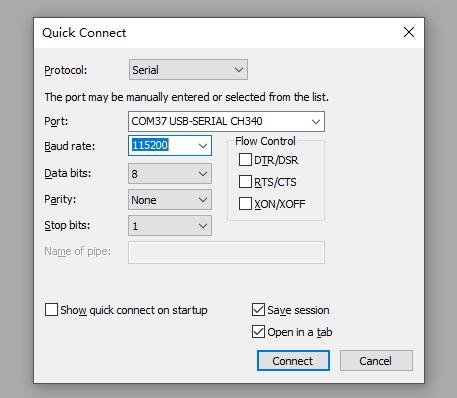
2.SSH2登录
在使用网口登录前需设置对应网口的 IP。此处以 ETH2 为例。其 IP 为 192.168.2.107。电脑 IP 在 2 网段。
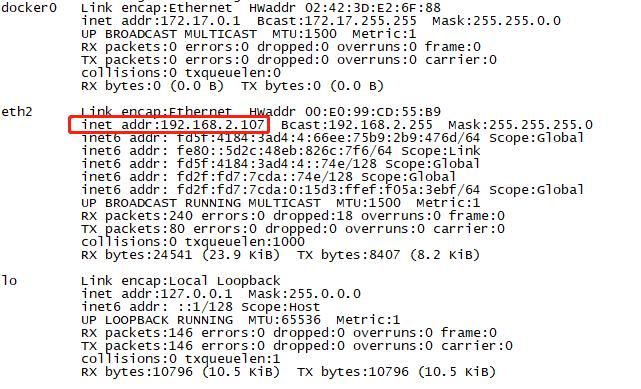
点击创建连接,选择协议为 SSH2,主机名填写为设备 IP:192.168.2.107,端口 22,用户名 root,点击 Connect 连接。
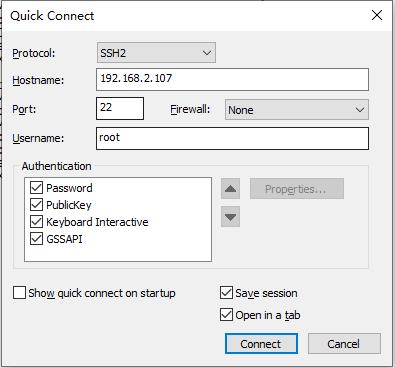
选择接受,即连接成功。

二、系统烧录
1.SD卡启动
(1)将空白 SD 卡连接至电脑,双击"PhoenixCard.exe"打开系统固化工具。(2)工具运行后会自动识别接入到 PC 端的 Micro SD 卡。(3)将系统镜像拷贝至非中文路径的目录下,在 PhoenixCard 软件上点击“固件” 选择目标镜像文件,接着选择“启动卡”,最后点击“烧卡”制作“启动卡”。
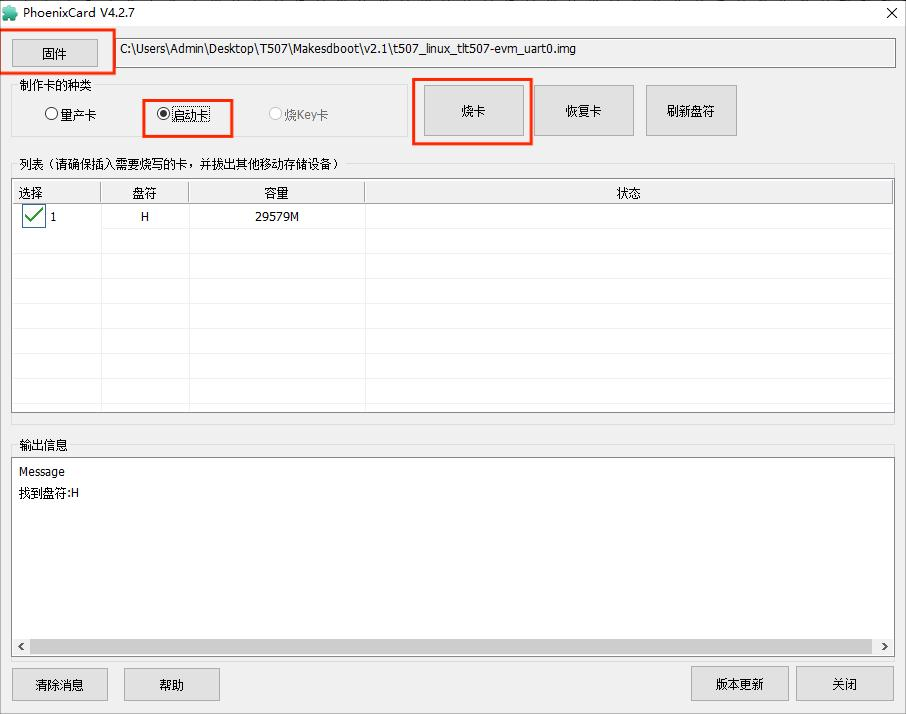
系统启动卡制作完成后,状态栏呈现绿色并打印如下信息。
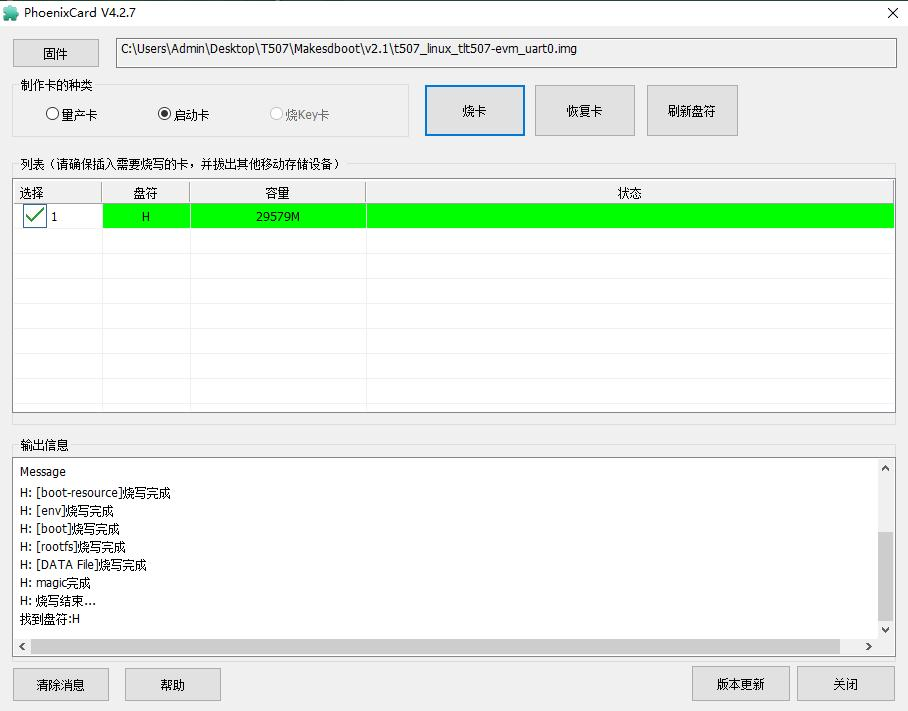
2. EMMC启动
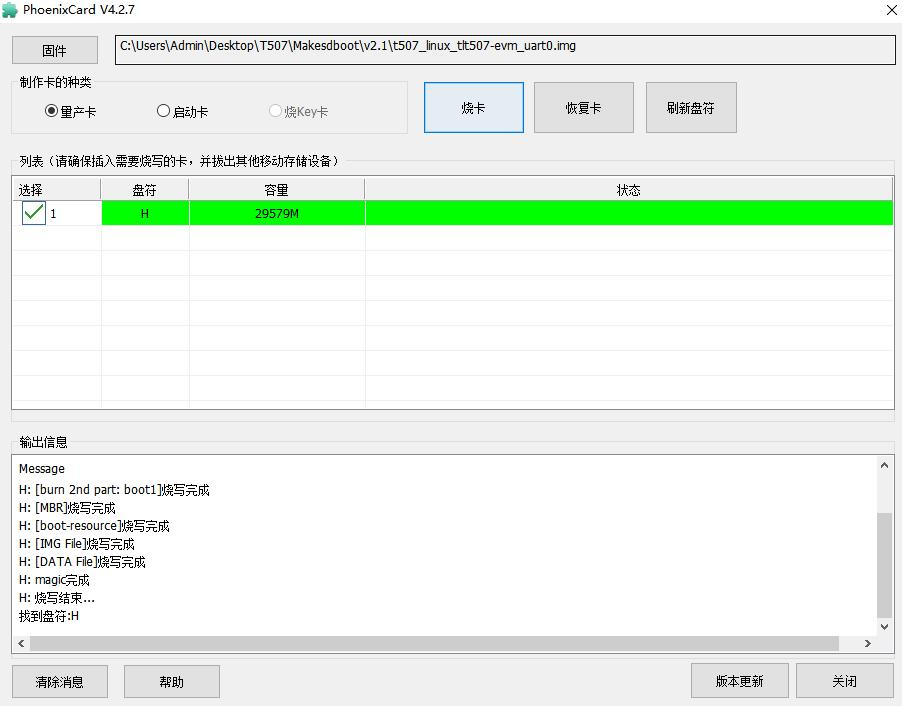
(1)将制作好的 SD 卡插至设备 Micro SD 卡槽,上电后将从 SD 卡启动,并自动 固化系统至 eMMC 中。当系统固化完成后,设备将自动掉电。
(2)请将设备断电,取出 SD 卡,然后重新上电,设备将从 eMMC 启动系统,系 统启动后自动登录root 用户,串口调试终端会打印如下类似启动信息。"storage type = 1"表示 Micro SD 模式启动,"storage type = 2"表示 eMMC 模式启动。
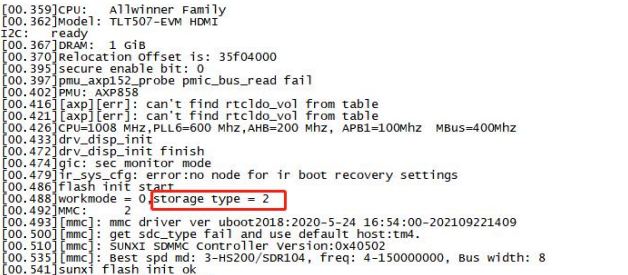
通过对BL340系列ARM嵌入式计算机在设备登录、系统登录和EMMC启动方面的简易说明,我们可以看到这些功能是如何共同作用,为用户提供了一个既快速又安全的嵌入式计算环境。























 180
180

 被折叠的 条评论
为什么被折叠?
被折叠的 条评论
为什么被折叠?








